excel制作数据透视图的教程
2017-01-05
相关话题
在excel上整理汇总数据,不光可以用图表的方式,还可以用数据透视表和数据透视图的方式。下面是由小编分享的excel制作数据透视图的教程,以供大家阅读和学习。
excel制作数据透视图的教程:
制作数据透视图步骤1:打开输入好的数据表格。

制作数据透视图步骤2:在“插入”菜单下,“数据透视表”中选择“数据透视表”。
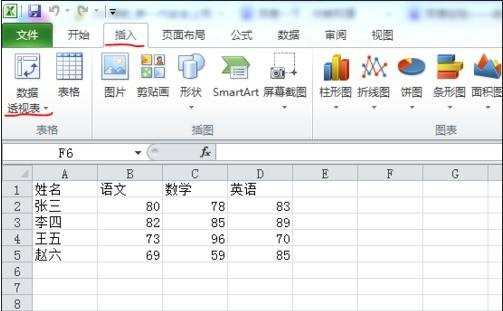
制作数据透视图步骤3:出现“创建数据透视表”窗口,在上面选择分析数据区域和数据表放置的区域,可以直接在单元格中画出来。

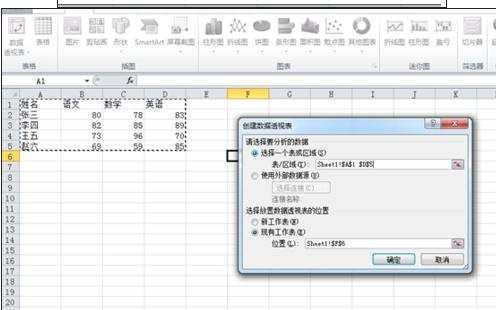

制作数据透视图步骤4:选择好区域,确定,在右边出现了“数据透视表字段列表”,在这里填上要设计数据透视表的列,行,数值。


制作数据透视图步骤5:在设置“数据透视表字段列表”同时,左边出现了制作好的数据透视表。

制作数据透视图步骤6:下面是制作对应的数据透视图,点击“数据透视表工具”下“选项”中的“数据透视图”。

制作数据透视图步骤7:出现“插入图表”窗口,选择合适的样式,确定,数据透视图就做好了。
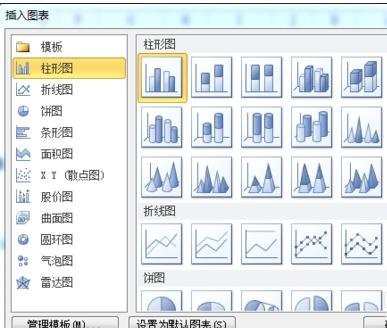

看了excel制作数据透视图的教程还看了:
1.excel2013数据透视图怎么使用
2.excel2013数据透视表的制作方法
3.excel2013数据透视表的制作教程
4.excel 2010数据透视表的制作教程
5.excel2007制作数据透视表的教程
6.excel制作数据透视表的方法
7.excel怎么制作数据透视表